Како откључати Боотлоадер и Роот Гоогле Пикел 6 и 6 Про
мисцеланеа / / November 16, 2021
Када је у питању Андроид оперативни систем, откључавање покретача и добијање роот приступа на уређајима један је од најчешћих или најпопуларнијих начина за почетак прилагођавања телефона. Стицање пуног приступа суперкорисника на вашем Андроид уређају (подсистему) је неопходно за инсталирање напредних или моћних апликација које захтевају роот. Сада, ако сте корисник серије Пикел 6, погледајте овај водич о томе како да откључате боотлоадер и роот Гоогле Пикел 6 и Пикел 6 Про.
Вреди напоменути да добијање корен приступ на Андроид уређају увек захтева откључан покретач. Због природе Андроид ОС-а отвореног кода, велики број корисника се одлучује за прилагођавања на нивоу система како би добили додатне функционалности осим прилагођеног изгледа и осећаја. У том сценарију, оба откључавање покретача и навијање постаје довољно неопходно. Такође је вредно напоменути да након откључавања покретачког програма, можете флешовати прилагођене РОМ-ове.
Стоцк РОМ-ови иако пружају бољу стабилност и брже ажурирање софтвера, многи корисници можда неће бити заинтересовани за једноставан (мање функционалан) Стоцк фирмвер годинама. Поред тога, након завршетка софтверске подршке, већина корисника жели да инсталира прилагођени фирмвер како би пробали најновији Андроид ОС. И Пикел 6 и Пикел 6 Про су нови што би очигледно могло навести програмере да ускоро направе прилагођени фирмвер који захтева роот и откључани покретач.
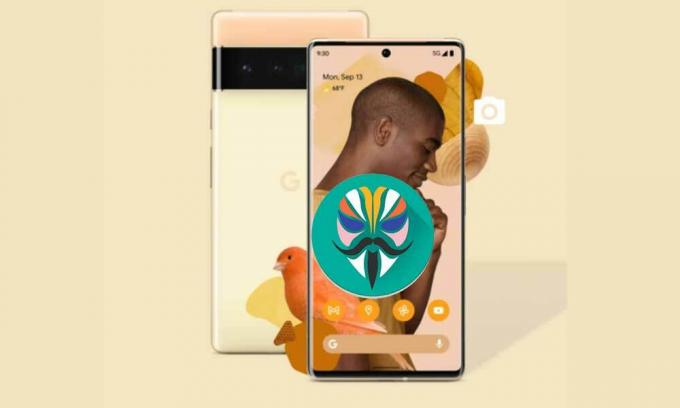
Садржај странице
- Шта је откључавање покретачког програма?
- Шта је рутовање и зашто је Магиск Роот важан?
-
Како откључати Боотлоадер и Роот Гоогле Пикел 6 и 6 Про
- Захтеви:
- Линкови за преузимање:
- Кораци за откључавање покретачког програма на Гоогле Пикел 6 и Пикел 6 Про
- Роот Гоогле Пикел 6 и Пикел 6 Про преко Магиск-а
- Ако желите накнадна ажурирања:
- # Кораци за поправку нису успели да учитају/верификују слике за покретање
- # Кораци за решавање проблема Не могу да учитам Андроид систем
Шта је откључавање покретачког програма?
Па, Боотлоадер је скуп процеса (програма) који долази из кутије са оперативним системом и увек се покреће када укључите свој уређај. У основи говори хардверу да ли се покреће у опоравак или систем (у зависности од команде коју је дао корисник). Обично је стандардни покретач програма специфичан за добављача који долази у закључаном статусу и не дозвољава другим програмима или датотекама других произвођача да се флешују као Цустом РОМ или Роот.
Зато заинтересовани корисници или Андроид чудаци захтевају да прво откључају покретач уређаја како би могли да почну да прилагођавају или флешују фирмвер по свом избору. Закључани покретач само учитава слику коју је потписао продавац на уређају након провере стања безбедног покретања. Дакле, ако покушавате да покренете непотписану слику треће стране на закључаном покретачу, то уопште неће радити. Произвођачи оригиналне опреме нуде закључани програм за покретање система за побољшану сигурност и приватност.
Као што смо споменули, можете откључати боотлоадер према вашим потребама. Али имајте на уму да ће откључани боотлоадер извршити фабричко ресетовање вашег уређаја што значи да ће сви подаци интерне меморије бити избрисани. Поред тога, откључавање покретачког програма поништиће гаранцију произвођача (ако је применљиво). На крају, али не и најмање важно, неправилан метод или покушај откључавања покретача може да оштети ваш уређај или да се заглави у петљи за покретање.
Шта је рутовање и зашто је Магиск Роот важан?
Роотирање није ништа друго до приступ суперкорисника на систему вашег уређаја тако да можете ручно да подесите системске датотеке према вашим жељама. Без роот приступа, нећете моћи да подешавате, подешавате, уређујете, бришете системске датотеке или не можете да обављате неке ванредне задатке. Након рутирања вашег уређаја, моћи ћете да флешујете доста компатибилног прилагођеног фирмвера, инсталирате прилагођене модуле, избришете системске апликације или софтвер за ширење, итд.
Дакле, ако размишљате да роот-ујете свој Андроид телефон, онда је Магиск добра опција од сада. Магиск је безсистемска метода рутирања која не само да вам пружа беспрекорно корисничко искуство, већ и добро функционише са Гоогле-овом сигурношћу СафетиНет без додиривања системских датотека на вашем телефону. Иако су на тржишту доступне СуперСУ или роот апликације са једним кликом, оне имају више проблема са компатибилношћу уређаја и ограничењима.
Док је још једна велика предност рутовања датотеке слике за покретање са закрпљеним Магиск-ом то што флешовање Магиска помоћу ТВРП опоравка није доступно за све моделе уређаја. Велико хвала за топјохнву (сениор КСДА признати програмер) за напоран рад на обезбеђивању Магиск-а за бесплатно коришћење. Непотребно је рећи да Магиск нуди гомилу модула за подешавање Андроид уређаја осим заобилажења Гоогле-ове сигурносне функције СафетиНет за коришћење банкарских апликација итд.
Огласи
Како откључати Боотлоадер и Роот Гоогле Пикел 6 и 6 Про
Пре него што пређете на откључавање покретачког програма и Магиск водич за рутовање, обавезно пратите све захтеве, корисне савете, везе за преузимање итд. за успешан процес на вашем Гоогле Пикел 6 серије. Велико хвала за В0латиле (КСДА Рецогнизед Цонтрибутор) за дељење овог корисног водича са потребним датотекама.
Белешка: Вреди напоменути да на уређају са оперативним системом Андроид 12, верификација покретања мора бити онемогућена да би се покренула закрпљена слика за покретање. Дакле, ако раније нисте онемогућили верификацију покретања, мораћете да извршите ресетовање на фабричка подешавања на свом уређају да бисте избрисали све системске податке.
Другим речима, трајни роот приступ захтева потпуно брисање података управо сада.
Међутим, ако не желите да изгубите своје интерне податке, онда можете ићи са “жива чизма” закрпљену слику све док /vbmeta и /boot су залихе. Ово ће вам омогућити да користите привремени роот приступ. НЕ покушавајте да директно инсталирате Магиск на слику за покретање.
За наредна ажурирања, неопходно је да не дозволите уређају да се покрене у систем пре него што онемогућите метод верификованог покретања.
То значи да ако сте учитали ОТА са стране, он ће се одмах поново покренути у боотлоадер и поново флешовати /vbmeta са –онемогући-верност и –онемогући-верификацију. Ако упрљате флеш фабричку слику, обавезно додајте ова два прекидача команди.
Ако то не урадите и дозволите уређају да се покрене у систем, мораћете да обришете податке да бисте га поново онемогућили.
Ако сте роотовани, НЕ користите аутоматска ажурирања јер ће се ово поново флешовати /vbmeta без онемогућавања верификације покретања.
Захтеви:
- Биће вам потребан рачунар и УСБ кабл.
- Фабричке слике за Пикел уређаје.
- Магиск АПК датотека за закрпу залихе боот.имг датотеке
- Инсталирајте Гоогле УСБ драјвер на свој рачунар.
- Инсталирајте АДБ & Фастбоот Тоол на рачунар.
- Извршите а пуна резервна копија података на вашој слушалици.
Линкови за преузимање:
- Гоогле УСБ драјвер
- АДБ и алати за брзо покретање [Платформ Тоолс]
- Фацтори Имагес | ОТА слике
- Магиск Цанари
Упозорење:
Откључавање покретачког програма уређаја ће поништити гаранцију за ваш уређај (ако постоји). ГетДроидТипс неће бити одговоран за било коју врсту проблема са циглањем/оштећењем вашег телефона док/након што пратите цео овај процес рутирања. Требало би да знате шта радите. Дакле, урадите то на сопствени ризик.
Огласи
Кораци за откључавање покретачког програма на Гоогле Пикел 6 и Пикел 6 Про
- Омогућите опције за програмере > Омогући ОЕМ откључавање и УСБ отклањање грешака.
- Идите на свој уређај Подешавања > О телефону > Додирните на Буилд Нумбер 7 пута непрекидно да видите поруку „Сада сте програмер!“.
- Сада се вратите на главно Подешавања мени > Тражи Опције за програмере > Отворите и омогућите ОЕМ откључавање и УСБ отклањање грешака.
- Обавезно инсталирајте АДБ Фастбоот зип датотеку на рачунар након што је распакујете.
- Такође би требало да инсталирате Гоогле УСБ драјвер на свој рачунар.
- Сада једноставно повежите телефон из серије Гоогле Пикел 6 са рачунаром преко УСБ кабла.
- Идите у инсталирану фасциклу АДБ & Фастбоот (Платформ Тоолс) на рачунару.
- Затим кликните на адресну траку унутар фасцикле и откуцајте цмд, а затим притисните Ентер да отворите прозор командне линије. [Ако то затражи УАЦ, кликните на Да да бисте дозволили приступ администратору]
- Затим унесите следећу команду у прозор командне линије и притисните Ентер да бисте проверили да ли је ваш Пикел 6/6 Про уређај повезан у адб режим или не:
адб уређаји
- Ако је уређај повезан са рачунаром у адб режиму, онда ће вам дати ИД уређаја. Ако није, поново инсталирајте УСБ драјвер и поново покушајте са корацима.
- Када је уређај спреман, обавезно покрените следећу команду да бисте поново покренули уређај у боотлоадер:
адб ребоот боотлоадер
- Сада покрените следећу команду да бисте откључали покретач:
фастбоот трепери откључавање
- Када завршите, обавезно преузмите најновију фабричку слику за свој одређени модел Пикел 6 и извадите је на рачунар.
- Отворите извучену фасциклу и овде ћете пронаћи слику покретача, слику радија и датотеку имаге-девице-буилднумбер.зип. Једноставно извуците датотеку боот.имг и датотеку вбмета.имг из овог зип-а.
- Затим покрените следећу команду да флешујете датотеку слике вбмета на вашем телефону:
фастбоот фласх вбмета --дисабле-верити --дисабле-верифицатион вбмета.имг
- Када завршите, покрените следећу команду да бисте покренули уређај у систему:
фастбоот ребоот
- Сачекајте да се процес заврши јер први пут може потрајати неко време.
- Када се уређај покрене, можете прескочити почетни процес подешавања (ако желите) и прећи на методу Магиск роот-а у наставку.
Роот Гоогле Пикел 6 и Пикел 6 Про преко Магиск-а
- Сада је важно копирати стоцк боот.имг датотеку на екран радне површине и на интерну меморију телефона преко УСБ кабла. [Немој прескочити]
- Обавезно преузмите и инсталирајте Магиск Манагер на Пикел 6 серију.
- Једном инсталиран, покрените Магиск Манагер апп > Хит Инсталирај > Изабери Инсталирај опет.

- Када завршите, додирните Изаберите и закрпите датотеку > Идите у складиште телефона и изаберите екстраховану датотеку боот.имг коју сте недавно копирали.
- Сада ће га Магиск Манагер аутоматски закрпити на вашем уређају > Дакле, сачекајте да се процес заврши.
- добићете Завршено! порука на екрану уређаја која значи да је закрпавање датотеке слике за покретање успешно.
- Затим идите на 'Преузимање' фолдер у одељку интерне меморије вашег телефона. Овде ћете сазнати магиск_патцхед.имг фајл.
- Сада копирајте/налепите датотеку магиск_патцхед.имг на екран радне површине ради лакшег сналажења.
- Отворите командну линију > Промените свој директоријум на радну површину нешто попут [цд ц:/Усерс/Иоур Наме/Десктоп].
- Поново проверите да ли је опција УСБ отклањања грешака омогућена на вашем уређају или не. Ако није, укључите га.
- Поново повежите слушалицу са рачунаром преко УСБ кабла.
- Пређите на инсталирану фасциклу АДБ & Фастбоот (фасцикла Платформ Тоолс) > Тип цмд на адресној траци и притисните Ентер за отварање Командна линија. [Ако то затражи УАЦ, кликните на да да га покренете као администратор]

- Сада покрените следећу командну линију у прозору командне линије да бисте проверили да ли је уређај правилно откривен у брзом покретању или не:
уређаји за брзо покретање
- Затим покрените следећу команду да лако покренете свој Нубиа Ред Магиц 6/6 Про уређај у режиму Фастбоот (Боотлоадер):
фастбоот ребоот боотлоадер
- Затим покрените следећу команду да флешујете закрпљену датотеку слике за покретање на вашем Реалме уређају:
фастбоот фласх боот магиск_патцхед.имг
- Када завршите, ручно поново покрените систем.
- Уживати! Успешно сте омогућили роот приступ на Гоогле Пикел 6 и Гоогле Пикел 6 Про.
Ако желите накнадна ажурирања:
Не препоручујемо лично ажурирање путем ОТА Сиделоад методе јер ћете ионако морати да преузмете и извадите фабрички зип.
Белешка: Аутоматско ОТА ажурирање ће једноставно изгубити приступ роот-у и захтеваће брисање да би се следећи пут поново покренуо роот.
Међутим, ако желите да одаберете ажурирање путем ОТА сиделоада, обавезно следите доле наведене кораке:
- Само учитајте ОТА датотеку, а затим одмах поново покрените боотлоадер користећи „фастбоот ребоот боотлоадер“ команду као што је горе поменуто.
- Сада поново флешујте вбмета тако што ћете покренути наредбу испод:
фастбоот фласх вбмета --дисабле-верити --дисабле-верифицатион вбмета.имг
- Када завршите, покрените уређај на систем и дозволите да се ажурирање заврши.
- На крају, закрпите и флешујте датотеку слике за покретање као што је горе поменуто.
# Кораци за поправку нису успели да учитају/верификују слике за покретање
У том случају добијате поруку о грешци покретача која каже „учитавање/верификација слика за покретање није успело“ то значи да сте заборавили да онемогућите веродостојност и верификацију. Дакле, побрините се да ре-фласх вбмета са –онемогућити Опције.
# Кораци за решавање проблема Не могу да учитам Андроид систем
Такође можете наићи на ову поруку за опоравак где пише „Не могу да учитам Андроид систем. Ваши подаци су можда оштећени. Ако и даље добијате ову поруку о грешци, можда ћете морати да извршите ресетовање на фабричка подешавања и избришете све корисничке податке сачуване на овом уређају.”
Дакле, ако се суочавате са овим проблемом, то значи да раније нисте онемогућили веродостојност и верификацију, а сада је потребно да имате ресетовање на фабричка подешавања да бисте наставили. Стога, само извршите метод ресетовања на фабричка подешавања директно из интерфејса за опоравак као што је приказано на слици испод.
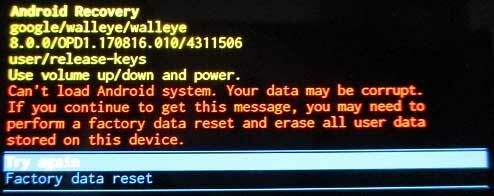
Овако можете потпуно откључати покретач и омогућити роот приступ на свом Гоогле Пикел 6/6 Про уређају.
То је то, момци. Претпостављамо да вам је овај водич био од помоћи. За додатна питања, можете коментарисати испод.
Извор: КСДА



